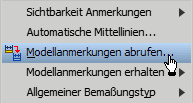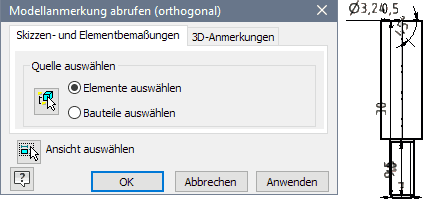Software: CAD - Tutorial - Distanzstueck - Bemaszung: Unterschied zwischen den Versionen
Aus OptiYummy
Zur Navigation springenZur Suche springen
KKeine Bearbeitungszusammenfassung |
KKeine Bearbeitungszusammenfassung |
||
| Zeile 10: | Zeile 10: | ||
* Wir beginnen in der Erstansicht mit dem Abrufen der Bemaßung. | * Wir beginnen in der Erstansicht mit dem Abrufen der Bemaßung. | ||
* Als '''Quelle''' aktivieren wir '''Bauteile auswählen'''. Nach einem Mausklick auf die Kontur der Bauteilansicht werden alle abrufbaren Modellmaße eingeblendet. Das ist ziemlich unübersichtlich:<div align="center"> [[Bild:Software_CAD_-_Tutorial_-_Intro_-_Distanzstueck_-_Zeichnungsansichten_-_Bemaszungen_abrufen_Erstansicht.gif| ]] </div> | * Als '''Quelle''' aktivieren wir '''Bauteile auswählen'''. Nach einem Mausklick auf die Kontur der Bauteilansicht werden alle abrufbaren Modellmaße eingeblendet. Das ist ziemlich unübersichtlich:<div align="center"> [[Bild:Software_CAD_-_Tutorial_-_Intro_-_Distanzstueck_-_Zeichnungsansichten_-_Bemaszungen_abrufen_Erstansicht.gif| ]] </div> | ||
* ... | In Hinblick auf das Abrufen von Modellbemaßung ist das gewählte Beispiel etwas ungünstig: | ||
* Von den vielen Maßen benötigen wir die Abmessungen 7x30 des Rohteils nicht, da wir dafür ein Halbzeug verwenden. | |||
* Die Detailmaße der Gewinde benötigen wir nicht, da wir dafür die sogenannte Gewinde-Info verwenden. | |||
* Wir müssen hier nur die folgende '''''Bemaßungen auswählen''''' (Button aktivieren): | |||
# Schaftlänge '''10''' | |||
# Fasenmaße '''0,5''' und '''45°''' (Maße für die Ansicht von oben!). | |||
Version vom 23. Mai 2012, 08:50 Uhr
Bemaßung
Die Zeichnungsansichten sind noch ohne Bemaßung. Diese soll nun ergänzt werden:
- Bei der Modellierung des Bauteils werden die konkreten Abmessungen im Wesentlichen durch Bemaßen der Skizzen bzw. durch die Parameter der platzierten Elemente festgelegt.
- Es ist sicher sinnvoll, diese Modellbemaßungen sofort in den Zeichnungsansichten zu benutzen.
- Moderne CAD-Systeme bieten diese Möglichkeit des Abrufens der vorhandenen Modellbemaßung.
Für jede Ansicht kann man über das Kontextmenü die Bemaßung abrufen:
- Wir beginnen in der Erstansicht mit dem Abrufen der Bemaßung.
- Als Quelle aktivieren wir Bauteile auswählen. Nach einem Mausklick auf die Kontur der Bauteilansicht werden alle abrufbaren Modellmaße eingeblendet. Das ist ziemlich unübersichtlich:
In Hinblick auf das Abrufen von Modellbemaßung ist das gewählte Beispiel etwas ungünstig:
- Von den vielen Maßen benötigen wir die Abmessungen 7x30 des Rohteils nicht, da wir dafür ein Halbzeug verwenden.
- Die Detailmaße der Gewinde benötigen wir nicht, da wir dafür die sogenannte Gewinde-Info verwenden.
- Wir müssen hier nur die folgende Bemaßungen auswählen (Button aktivieren):
- Schaftlänge 10
- Fasenmaße 0,5 und 45° (Maße für die Ansicht von oben!).
===>>> Das Folgende wird noch überarbeitet !!!